লিনাক্স নিয়ে লেখালেখির শুরুতেই লিনাক্স ইনস্টলেশন দিয়ে শুরু করাটা বোধহয় বেশিমাত্রায় যৌক্তিক। উবুন্তু ইনস্টল করাটা খুবই সহজসাধ্য ব্যাপার। উবুন্তু লাইভ সিডি থেকে ইনস্টল করাটা পান্তাভাত। আর উবুন্তু ইনস্টলেশনের জন্য প্রচুর টিউটোরিয়াল পাওয়া যায় ইন্টারনেটে। তারপরও আর একটা টিউটোরিয়াল লিখছি এখানে। এই টিউটোরিয়ালটা একটু আলাদা রকমের। এর বৈশিষ্ট্যগুলো আগেই একটু জানাই।
এখানে আমি গ্রাফিক্যাল ইনস্টলেশন ব্যবহার করবো না। বরং টেক্সট মোডে ইনস্টল করে দেখাবো। ঘাবড়ানোর কিছু নেই। টেক্সট মোডে মাউস না থাকলেও, এটা ব্যবহার করাটা কত সোজা তা এই টিউটোরিয়ালেই দেখতে পাবেন। টেক্সট মোড বেছে নেয়ার আরেকটা কারণ হচ্ছে সময় বাঁচানো। গ্রাফিক্যাল মোডে ইনস্টল করতে সময় বেশি লাগে, যেহেতু লাইভ সিডি থেকে ইনস্টল করতে হয়। আরও একটা কারণ হচ্ছে প্রচুর মেমরীও দরকার হয় লাইভসিডি চালাতে।
এখানে আর একটা ব্যাপার থাকবে পার্টিশনের উপর। সাধারণত নতুন ব্যবহারকারীরা চাইবেন তাদের উইন্ডোজ যেন হারিয়ে বা ধ্বংস হয়ে না যায়। কিন্তু অনেক সময় দেখা যায় পুরো হার্ড ডিস্কে শুধুমাত্র একটাই পার্টিশন আছে। এখন লিনাক্স ইনস্টল করতে হলে নতুন পার্টিশন দরকার। এর জন্য নানা ধরণের পার্টিশন ম্যানেজার সফটওয়্যার ব্যবহার করা হয়। কিন্তু এখানে দেখাবো কীভাবে লিনাক্স ইনস্টলের সময়ই পার্টিশন রিসাইজ করা যায়। আমি এ কাজ নিয়মিতই করে থাকি এবং আজ পর্যন্ত কোন সমস্যা হয়নি। ইচ্ছে হলে আপনার দরকারী ডাটার একটা ব্যাকআপ নিয়ে নিতে পারেন এবং সেটাই যুক্তিযুক্ত।
তবে শুরু করা যাক লিনাক্স ইনস্টল। আমি এখানে উবুন্তু ৭.০৪ বা ফেইস্টি ব্যবহার করছি।
১। যদি আপনার নতুন পার্টিশন না থাকে, অর্থাৎ পুরনো উইন্ডোজ পার্টিশনকে রিসাইজ করতে চান। তাহলে প্রথমে আপনার উইন্ডোজ ড্রাইভকে ডিফ্র্যাগমেন্ট করে নিন। এর ফলে আপনার উইন্ডোজ পার্টিশনের ডাটাগুলো পার্টিশনের প্রথমভাগে চলে আসবে। ফলে পার্টিশনের শেষভাগটা শুণ্য থাকবে। যেখানে আমরা নতুন পার্টিশন তৈরী করে লিনাক্স ইনস্টল করবো। অন্তত ৪গিবা জায়গা দরকার লিনাক্স ইনস্টলের জন্য। তবে কমপক্ষে ১০গিবা জায়গা দেয়াটা ভালো হবে ভবিষ্যতের জন্য। আসলে প্রচুর সফটওয়্যার ইন্সটলের সুযোগ আছে লিনাক্সে, তাই একটু বেশি জায়গা থাকাটা ভালো।
২। এবারে উবুন্তু অল্টারনেট সিডি জোগাড় করুন। এটা ডাউনলোড করতে পারবেন সরাসরি এখান থেকে। এটা আপনার জন্য ধীরগতির হলে অন্যান্য সার্ভার থেকেও ডাউনলোড করতে পারেন এই মিরর লিস্ট থেকে।
৩। ডাউনলোডের পর প্রথম কাজ হচ্ছে ডাউনলোডকৃত ইমেজটা নষ্ট হয়নি সেটা যাচাই করা। এর জন্য সবচেয়ে সহজ পদ্ধতি হচ্ছে md5sum চেক করা। উইন্ডোজে এই ইউটিলিটিটা পাওয়া যায় না। তাই এখান থেকে ইউটিলিটিটা ডাউনলোড করে নিতে পারেন। তারপর এটা রান করে Generate checksums সিলেক্ট করুন। এখন ইমেজ ফাইলটা ধরে এনে এর উইন্ডোতে ফেলে দিন (ড্র্যাগ এন্ড ড্রপ)। কিছু সময় অপেক্ষার পর দেখবেন ইমেজ ফাইলটার পাশে কিছু হিজিবিজি লেখা দেখাচ্ছে । এটাই হচ্ছে এই ইমেজ ফাইলটার এমডি৫ আইডি। এবারে এই আইডিটা মেলান এর সাথে।
৪। ইমেজটা একটা সিডিতে পোড়ান। লক্ষ্য রাখবেন, খুব বেশি স্পিডে যেন সিডি পোড়ানো না হয়। 24x স্পিডে পোড়ানো যথেষ্ট এবং নিরাপদ।
৫। এবারে বায়োসকে সেটআপ করুন যেন সিডি থেকে কম্পিউটার চালু হয়।
৬। সিডি ঢুকিয়ে কম্পিউটার রিস্টার্ট করুন। স্ক্রিনে নীচের ছবিটা এখন দেখতে পাবেন।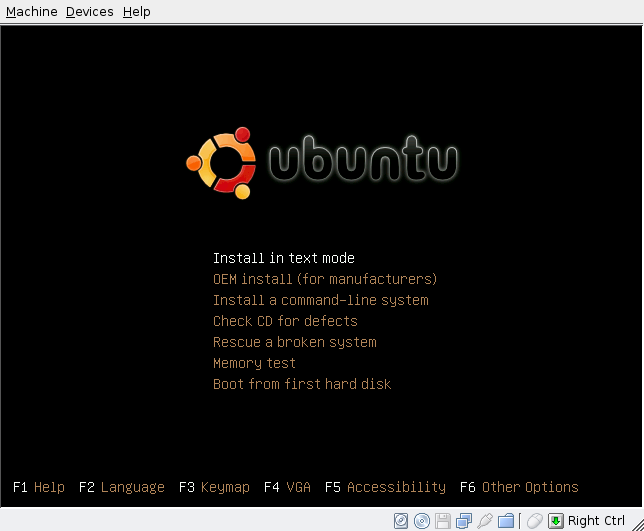
এন্টার চাপুন। লিনাক্স কার্ণেল লোড হওয়া শুরু হবে।
৭। এখন আপনার সামনে টেক্সট মোডে একটা উইন্ডো আসবে। এই উইন্ডোতে বিচরণ করা খুবই সহজ। ট্যাব দিয়ে আপনি একটা ব্লক থেকে আরেকটা ব্লকে যেতে পারবেন। আপ/ডাউন এরো কি দিয়ে লিস্টকৃত অপশনগুলো সিলেক্ট করতে পারবেন এবং এন্টার দিয়ে আপনার সিলেকশন প্রয়োগ করতে পারবেন।
৮। পরবর্তী দুই ধাপে আপনার ভাষা ও অবস্থান নির্ধারণ করুন। এটা শুধুমাত্র ইনস্টলারের জন্য।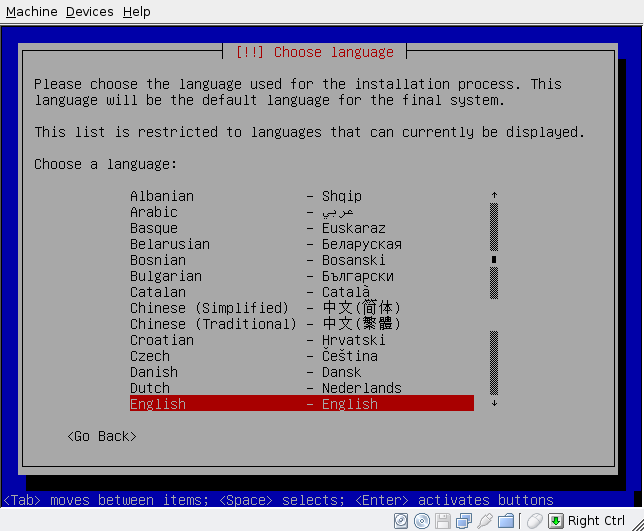
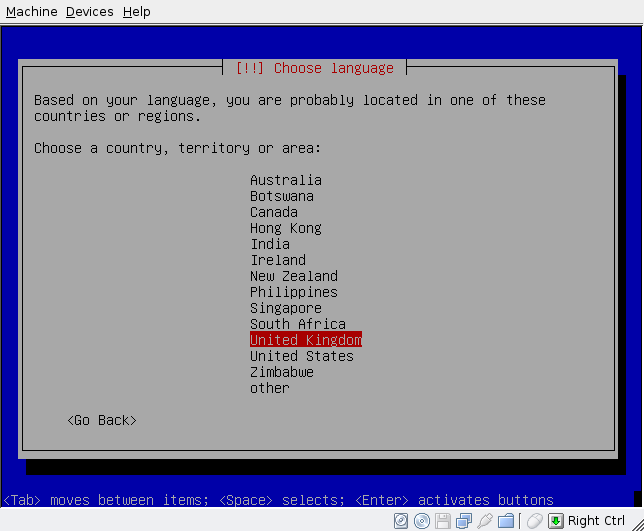
৮। প্রতিটি স্ক্রিনে দেখবেন একটা Go Back বাটন আছে। এটা আপনাকে ইনস্টলার মেনুতে নিয়ে যাবে। সেখান থেকে আপনি আবার পেছনে গিয়ে আপনার বাছাইকৃত অপশন পরিবর্তন করতে পারবেন।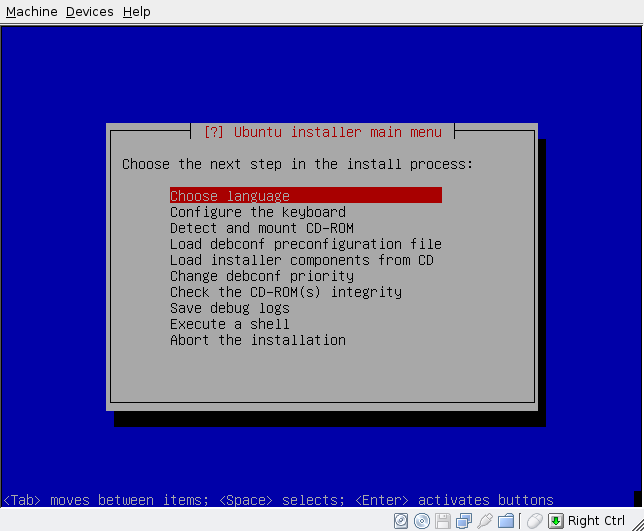
৯। পরবর্তী ধাপগুলোতে কিবোর্ড টাইপ বাছাই করতে বলা হবে। সাধারণত আমরা US English কিবোর্ড ব্যবহার করে থাকি এবং এটা ডিফল্ট হিসেবেই আসে। তাই আমরা শুধু এন্টার চেপে এই তিনটা ধাপ পার হতে পারি। তবে অন্য কিবোর্ড লেআউট চাইলে অবশ্য এই লিস্ট থেকে বাছাই করে নিতে পারবেন।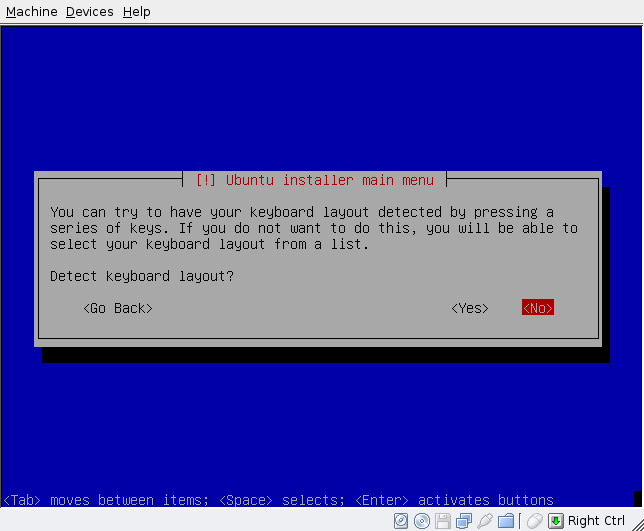
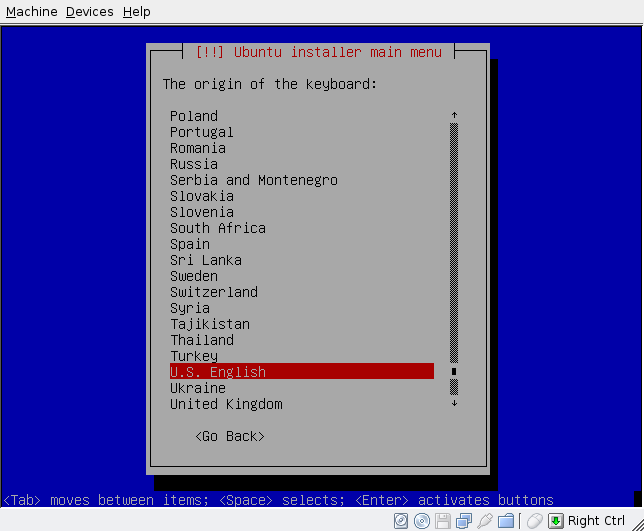
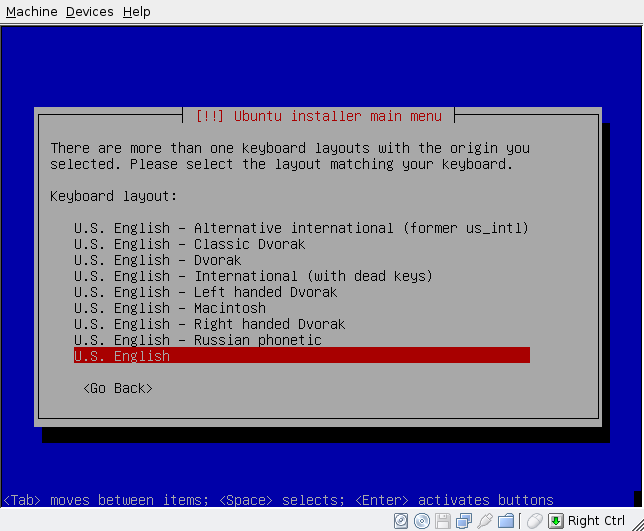
১০। আবারও আপনার ভাষা ও অবস্থান চিহ্নিত করুন। এই সিলেকশন আপনার ওএসের মূল ভাষা বা অবস্থান নির্দেশ করবে।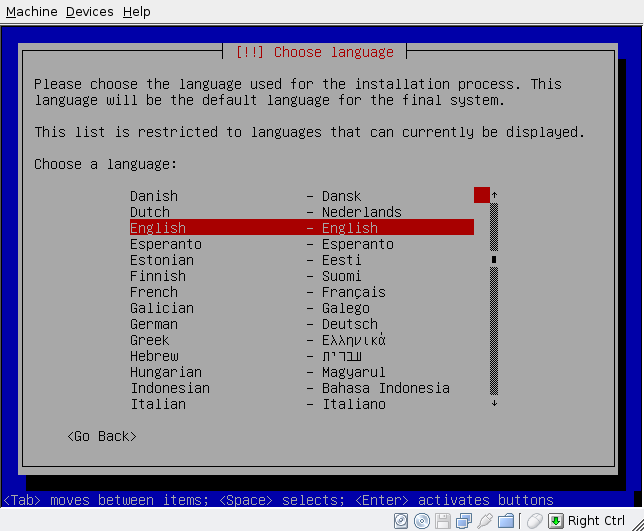
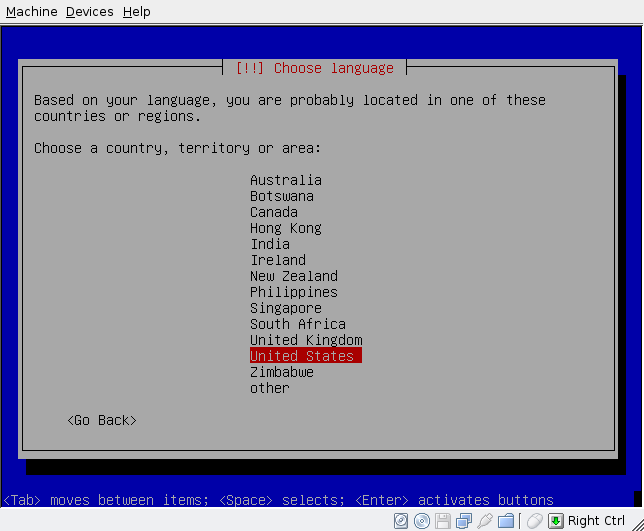
১১। এবার উবুন্তু কিছু হার্ডওয়্যার ড্রাইভার লোড করবে এবং ডিএইচসিপি দিয়ে ইন্টারনেটে সংযুক্ত হবার চেষ্টা করবে। আপনি যদি সরাসরি ইন্টারনেটে যুক্ত থাকেন তবে এখন থেকে উবুন্তু নেটওয়ার্ক পেয়ে যাবে। কিন্তু আপনি যদি অন্যভাবে ইন্টারনেটে যুক্ত হন, তাহলে ইনস্টলেশনের পরে আপনাকে ইন্টারনেটে যুক্ত হতে হবে।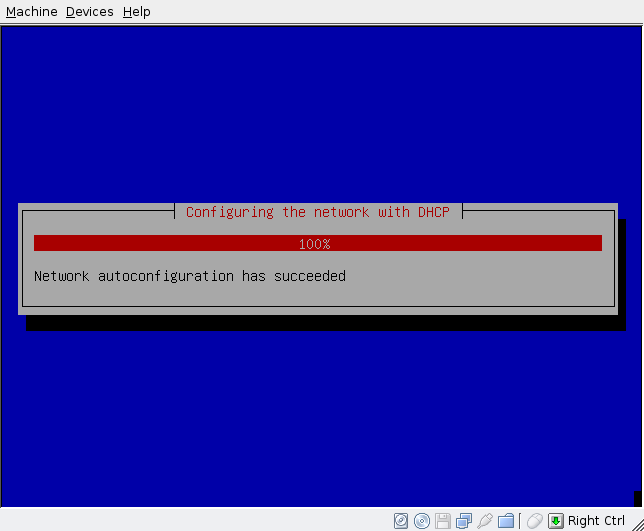
১২। আপনার কম্পিউটারের একটা নাম দিন।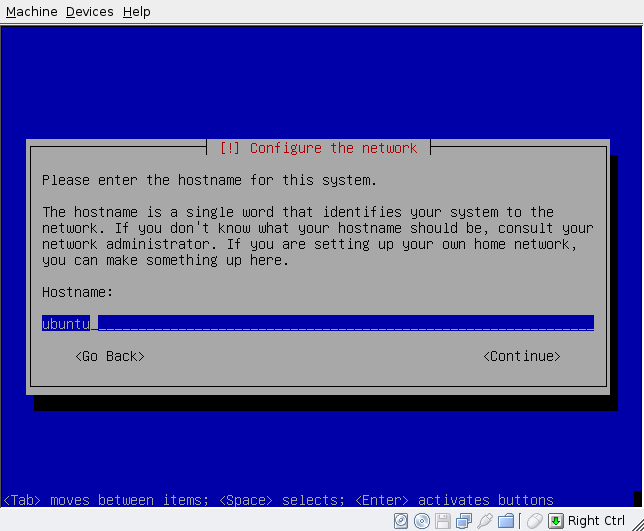
১৩। শুরু হলো পার্টিশন ম্যানেজার। এখানে বেশ কয়েকটা অপশন পাওয়া যাবে। আমি প্রথমটাই বেছে নেব। কারণ, আমার কম্পিউটারে একটা মাত্র পার্টিশন ছিলো যেখানে উইন্ডোজ ইনস্টল করা আছে। এখন এই পার্টিশনটা রিসাইজ করে স্বয়ংক্রিয়ভাবে নতুন পার্টিশন তৈরী করা হবে।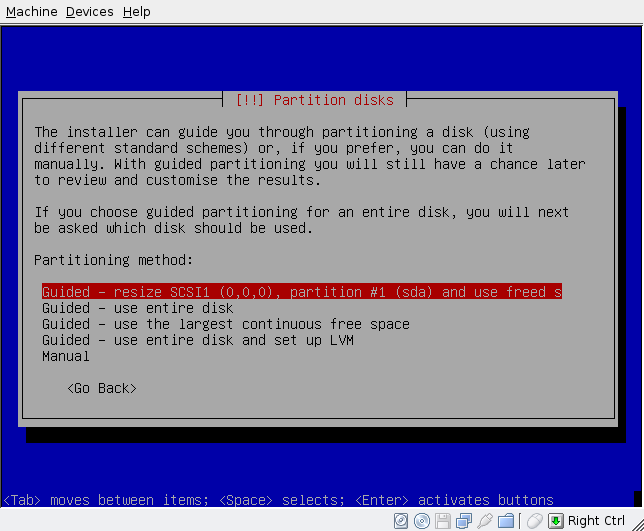
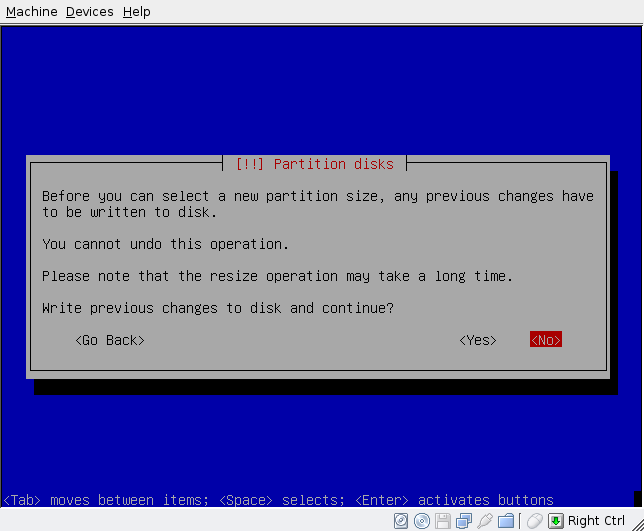
১৪। আমার হার্ডডিস্কটা ১০গিবা, যার ভিতর ২.৫গিবা উইন্ডোজে চলে গেছে। যেহেতু উইন্ডোজেও মাঝেমধ্যে বুট করতে হবে, উইন্ডোজকে সর্বমোট ৪গিবা ছেড়ে দিয়ে বাকি ৬গিবা উবুন্তুকে দিয়ে দিলাম।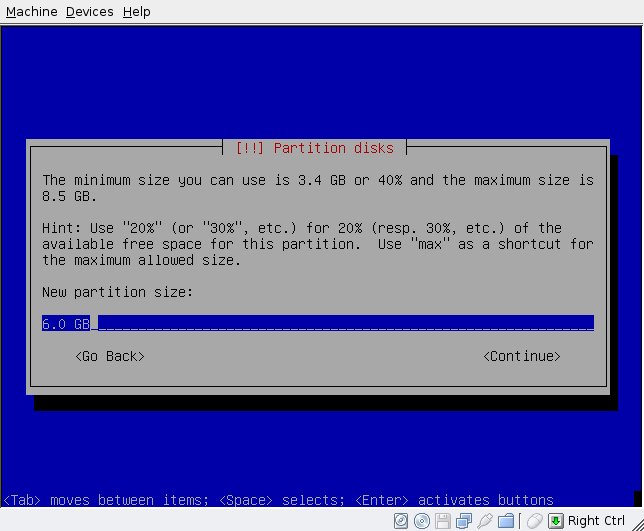
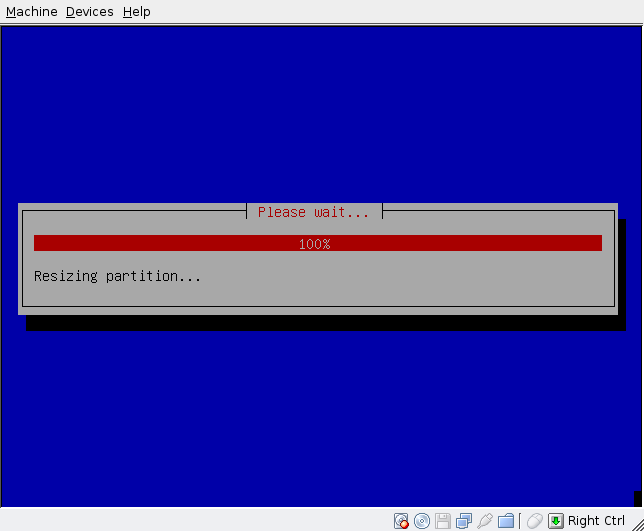
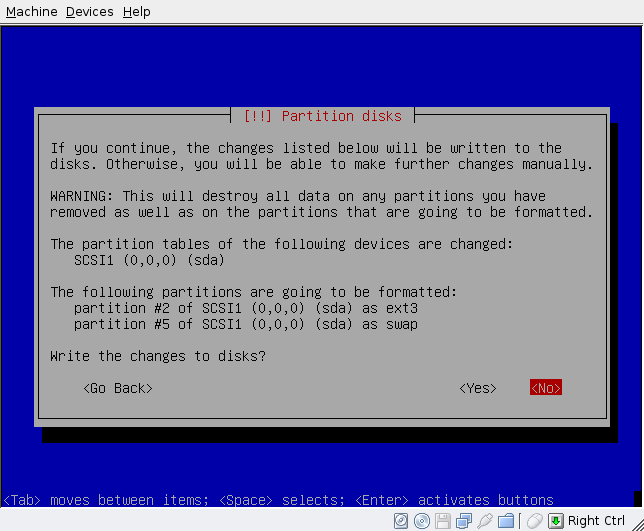
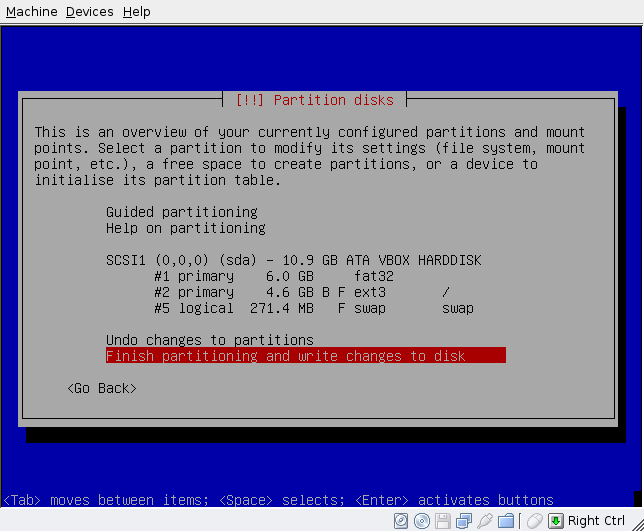
১৫। একজন ইউজার যোগ করুন। এই ইউজার একজন সাধারণ ব্যবহারকারী হিসেবে কম্পিউটার চালাবেন। কিন্তু তাকে বেশ কিছু অধিকার দেয়া হবে কম্পিউটার এডমিন হিসেবে।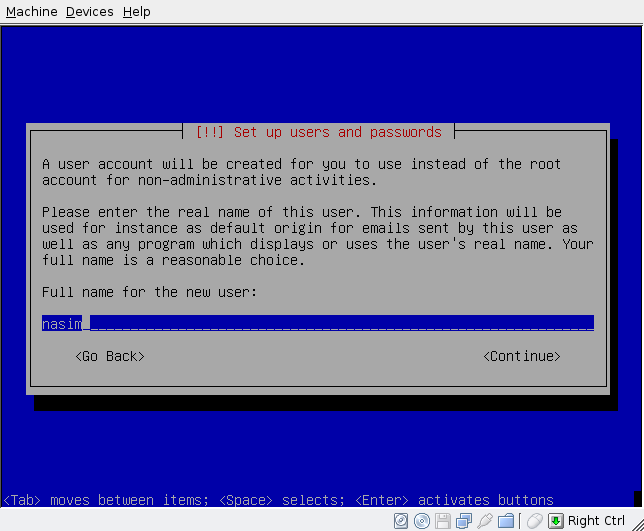
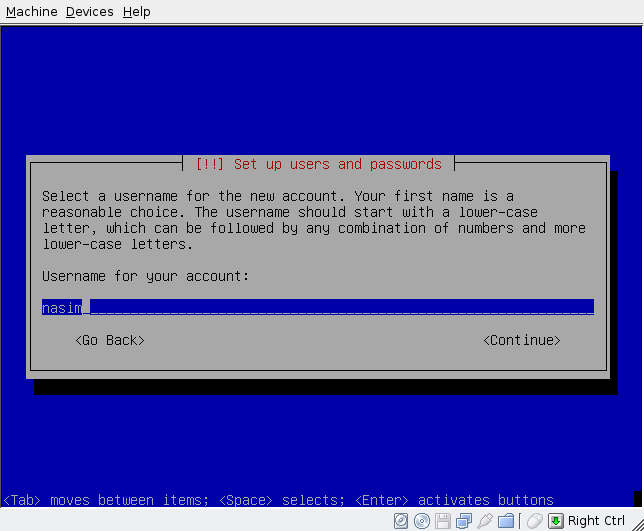
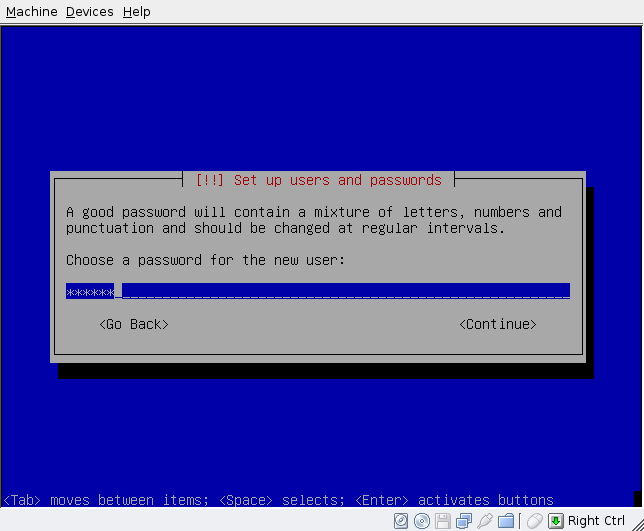
১৬। এখন উবুন্তুকে কম্পিউটারে ইনস্টলের পালা। এক কাপ চা নিয়ে বসুন। আর অপেক্ষা করুন সব ফাইল কপি হওয়া পর্যন্ত।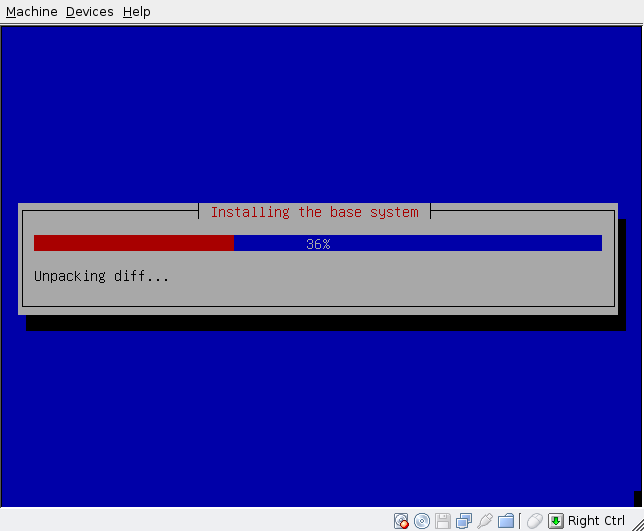
১৭। আপনার মনিটরের স্ক্রিন রেজুলেশন ঠিক করুন এ পর্যায়ে। স্পেসবার চেপে সিলেক্ট করুন আপনার পছন্দের রেজুলেশন।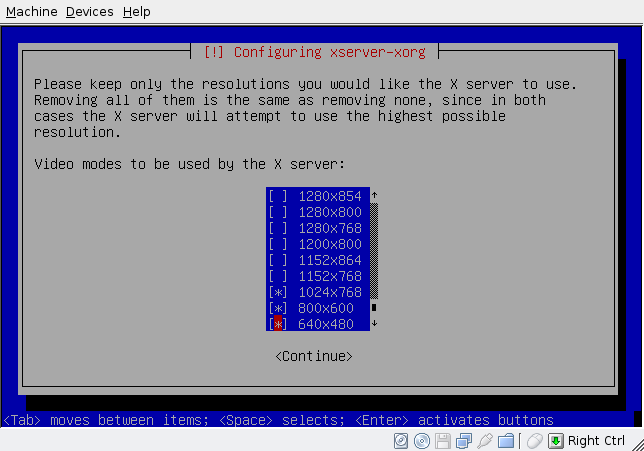
১৮। GRUB বুটলোডার ইনস্টল করুন। এটা আবশ্যক। এটা ছাড়া আপনি কম্পিউটারে ঢুকতে পারবেন না। না উইন্ডোজে, না উবুন্তুতে।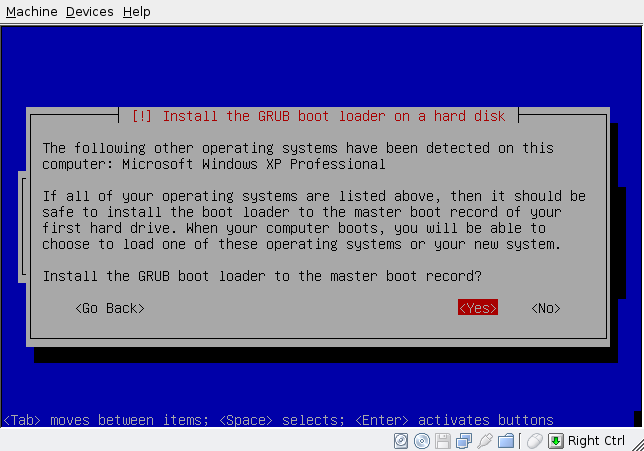
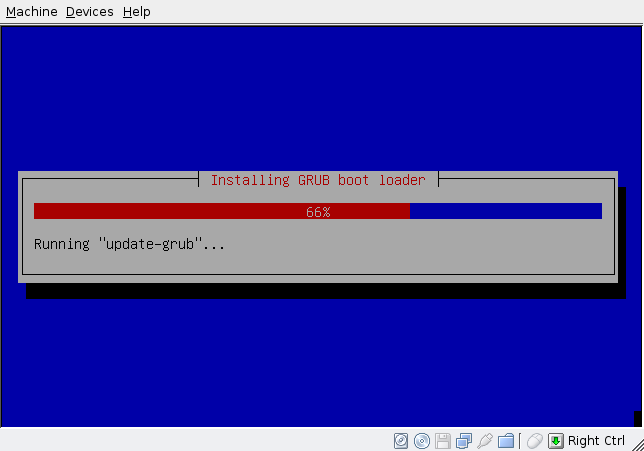
১৯। ইনস্টলেশন কমপ্লিট!!! (তা তা থৈ থৈ)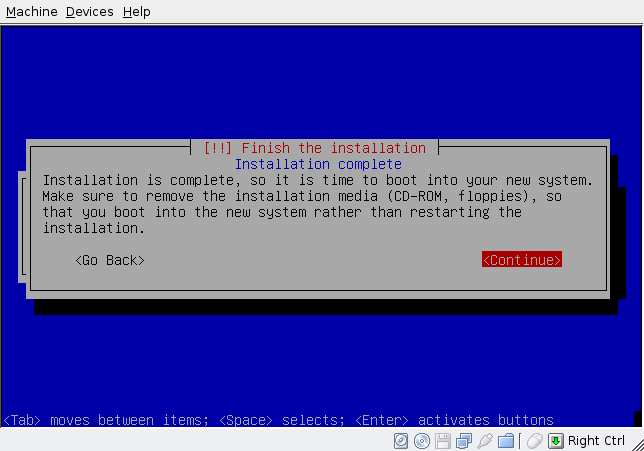
২০। রিস্টার্ট করুন এবং গ্রাব মেনু থেকে উবুন্তু বাছাই করে লিনাক্সে প্রবেশ করুন। সুস্বাগতম লিনাক্স ভুবনে।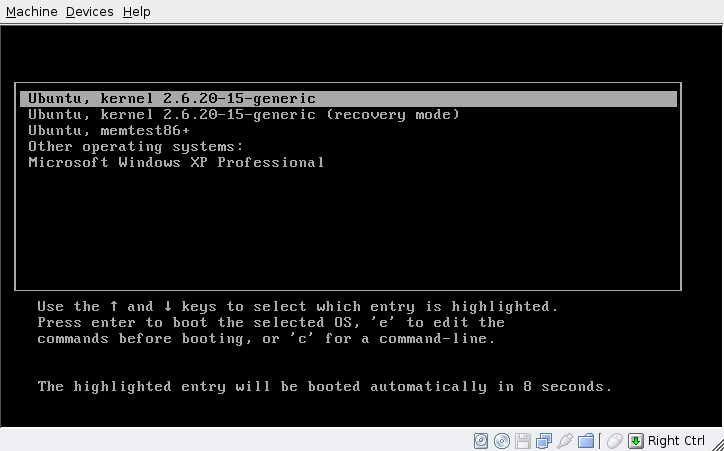
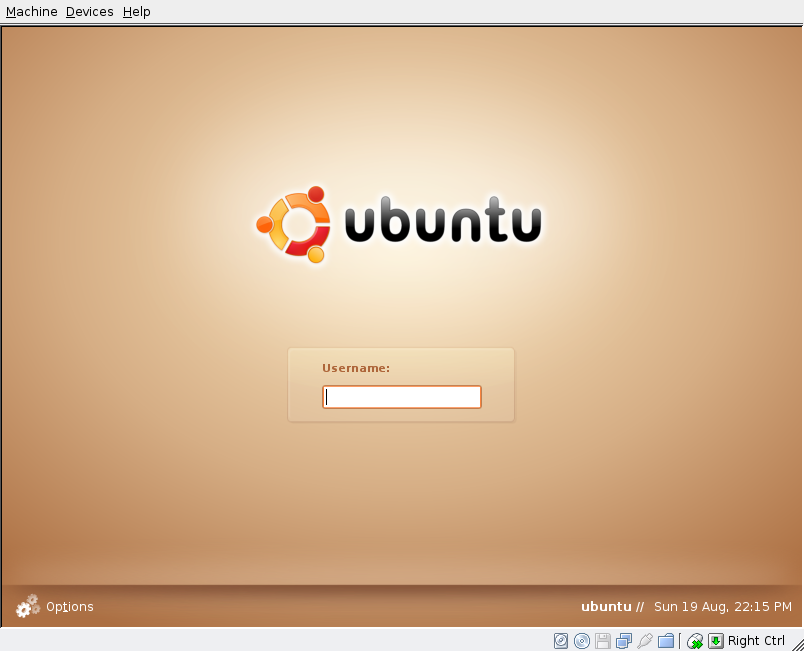
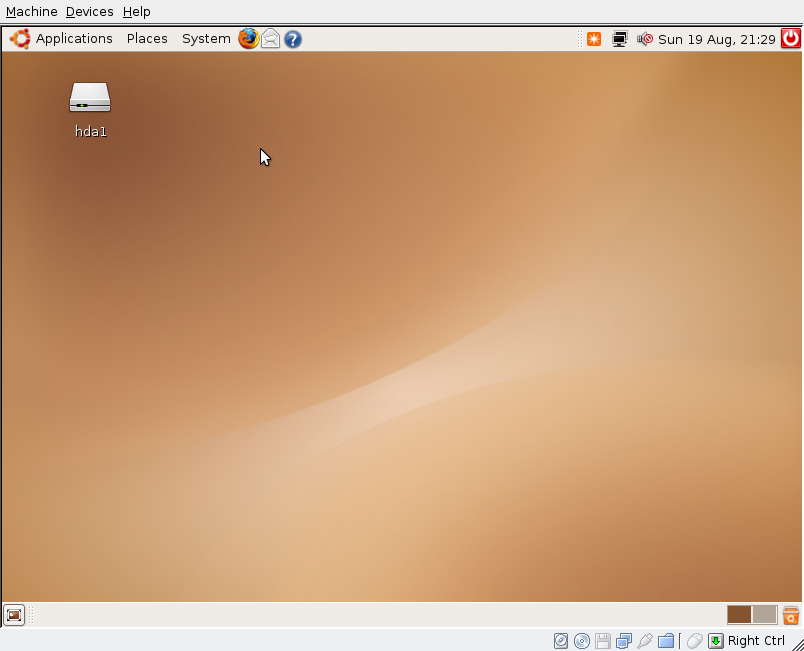
দেখলেন কত সহজ লিনাক্স ইনস্টলেশন। এমনকি আপনার উইন্ডোজে কোন আঁচড়ও ফেলতে হয়নি।
বিঃদ্রঃ এখানে স্ক্রিনশট নেয়ার খাতিরে আমি ভার্চুয়ালবক্সে ইনস্টল করে দেখিয়েছি। আমি একই পদ্ধতিতে আমার মূল কম্পিউটারেও উবুন্তু ইনস্টল করেছিলাম উইন্ডোজ পার্টিশন রিসাইজ করে। কোন রকম ডাটা লস আমার হয় নি। তবুও ডাটা ব্যাকআপ রাখাটা জরুরী বলেই আমি মনে করি।
পুরো ইনস্টলেশন প্রক্রিয়ার স্লাইডশো
8/22/2007
উবুন্তু ইনস্টলেশন
বিভাগ: উবুন্তু, টিউটোরিয়াল, লিনাক্স
Subscribe to:
Post Comments (Atom)

3 comments:
ভার্চুয়ার বক্স কি ? VM ware মত ভার্চুয়ালাইজেশন সফটওয়্যার???
লিন্ক আছে? এটা কি ফ্রি?
হ্যাঁ, এটা ভার্চুয়ালাইজেশন সফটওয়্যার।
http://www.virtualbox.org/
দারুন পোষ্ট.. ধন্যবাদ বড়-ভাই...
Post a Comment